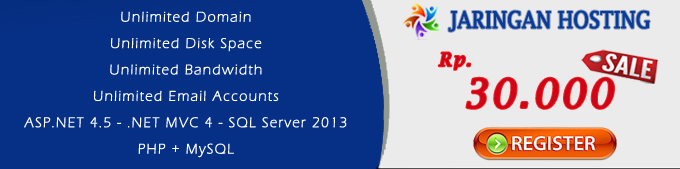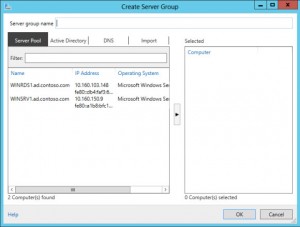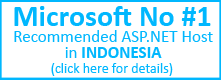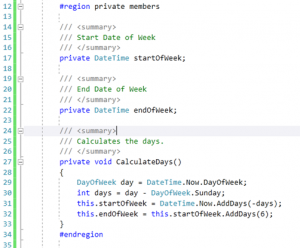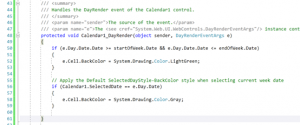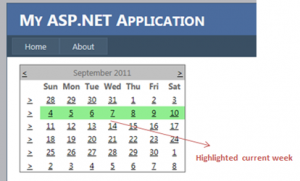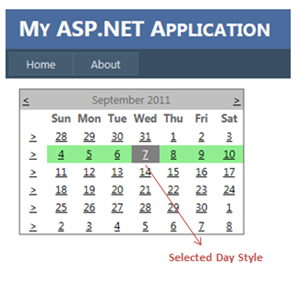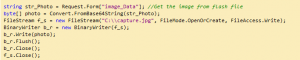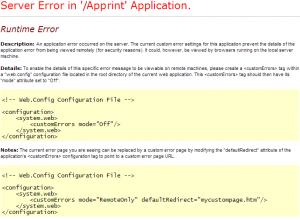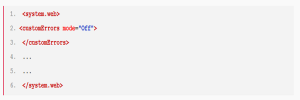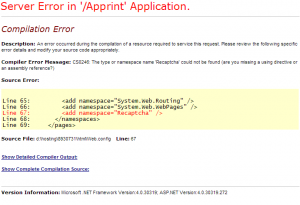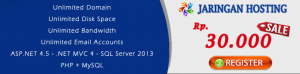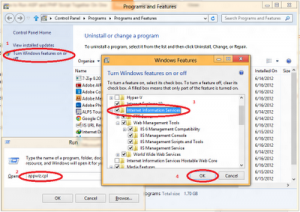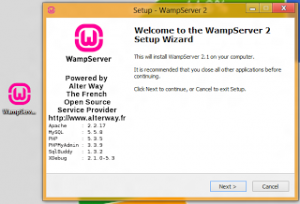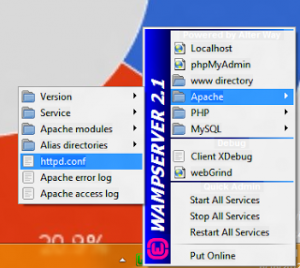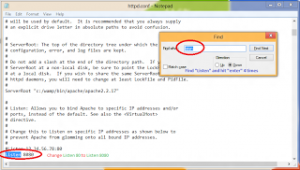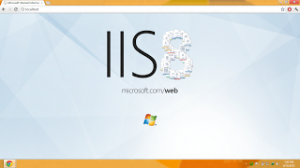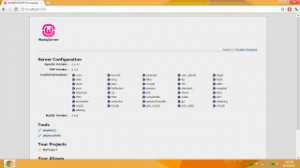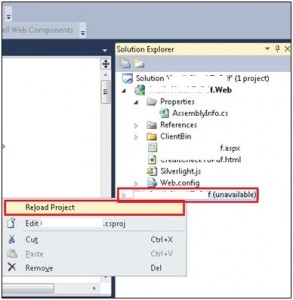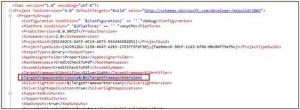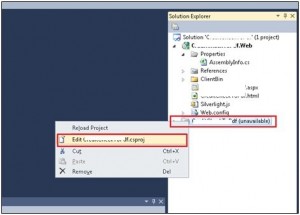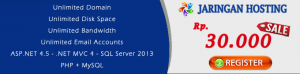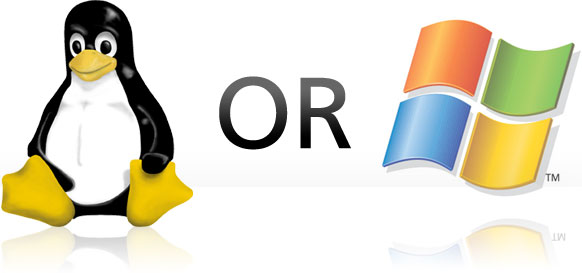Remote management , deployment dan akses cepat adalah keunggulan dari lingkungan server saat ini , dan Microsoft telah meningkatkan untuk membuat Windows Server 2012 dan remote management memenuhi kebutuhan dunia baru ini .Windows Server 2012 telah mendorong fasilitas yan lebih maju untuk admin ,Microsoft mendorong administrator untuk mengelola server jarak jauh tanpa perlu log on ke konsol mesin .Bagi anda yang sering menggunakannya untuk berinteraksi dengan desktop dari server , ada lima cara admin dapat mengambil keuntungan dari Remote Management Server Tools for Windows 8 .
Mulailah dengan Server Manager dashoard
Server Manager console bukan lagi Manajemen Microsoft Console ( MMC ) snap -in , melainkan telah sepenuhnya ditulis ulang untuk merampingkan pengelolaan beberapa server dari satu panel. Tile-style interface mengambil isyarat dari Windows 8 , namun hal itu belum tentu touch-centric . tiles, banyak yang dibagi menjadi ikon di bawah objek server , menyediakan cara untuk memisahkan bidang fungsional Dashboard .
Server Manager secara otomatis akan menentukan installed roles pada server sehingga Anda dapat mengontrol server print , DHCP server dan pengontrol domain side – by-side tanpa harus membuka MMC snap-in . Ini juga memungkinkan Anda mengkonsolidasikan views across roles dengan melihat kesehatan semua server DNS Anda .
Anda bisa mendapatkan tampilan dengan kinerja cepat. Ketika Anda mengklik pada server , Anda akan memiliki akses cepat ke kinerja selama 24 jam terakhir , entri dalam event log dan hasil dari Best Practice Analyzer . Semua peran dan fitur serta kondisi pelayanan segera ditampilkan . Dibandingkan dengan bagaimana Anda harus sebelumnya mengambil informasi yang melalui MMC , ini adalah cara yang jauh lebih nyaman .
Panel informasi juga interaktif , memungkinkan Anda untuk mengatur scan Best Practice Analyzer , query event atau alarm kinerja, dan lain lain.
Membentuk kelompok Server
Bagi anda dengan beberapa server , ingin mendapatkan konsol Server Manager Anda terorganisir dengan kelompok server untuk menggunakan Windows Server 2012 Remote Management . Banyak departemen TI mulai mengorganisir melalui Active Directory , tapi admin akan sering mengabaikan model karena manajemen sehari- hari tidak selalu cocok dengan model organisasi . Kelompok Server dapat dibuat dari Manage menu dan dengan mengklik Create Server Group.
Cari tools Anda
Alat-alat administrasi yang khas pada Windows Server 2012 Remote Management telah pindah dari start menu ke menu Server Manager tools. Pilihan seperti Active Directory User and Computer, domain name system ( DNS ) dan Internet Information Server ( IIS ) kini dapat diakses dari atas opsi Server Manager di sebelah kanan jendela .
Cukup klik kanan server untuk mengakses alat-alat yang berhubungan dengan mesin . Misalnya, jika Anda klik kanan pada server yang menjalankan DNS , Anda akan mendapatkan pilihan untuk membuka DNS Manager. Apakah Hyper – V disertakan? Ya. Active Directory juga sepenuhnya ditebar . Jika itu peran Windows, alat harus ada.
Mengkonfigurasi server Anda dari jauh
Anda tidak hanya harus mengelola peran yang ada , Anda juga dapat menggunakan Server Manager untuk deploy server dan service . Dengan kemampuan jarak jauh tidak hanya membuat Server Manager menjadi cara yang cukup untuk melihat server Anda, tetapi cara yang lebih fungsional . Tidak perlu untuk menemui langsung Server Core box dengan command line untuk mendapatkan peran konfigurasi karena Anda masih memiliki pilihan GUI . Server Manager bahkan dapat melakukan trik ini pada offline virtual hard disk, menunjukkan bagaimana friendly-nya mesin virtual.
note untuk manager baru : Anda harus menginstal peran (roles) dan fitur untuk clustered server secara lokal, bukan dari jarak jauh .
Gunakan PowerShell lebih powerfull
PowerShell v3 dirancang dengan Windows Server 2012 dan dapat menjalankan full steam ke otomatisasi terpencil . Berbeda dengan PowerShell asli, remote management built-in dan akses remote secara default . Menggunakan command Install – WindowsFeature juga memungkinkan Anda untuk melakukan fungsi yang sama seperti yang Anda bias lakukan dengan Server Manager, seperti menambahkan fitur .
Bahkan jika Anda tidak memiliki versi yang tepat dari PowerShell digunakan pada semua workstation Anda , Anda dapat mengatur PowerShell Web Access pada salah satu server jaringan dan memungkinkan IIS untuk bertindak sebagai gateway untuk mengelola komputer remote . Ini akan memberikan Anda sebuah lingkungan PowerShell independen yang berjalan di browser .
JaringanHosting.com adalah provider ASP.NET dan Windows hosting No #1 di Indonesia sesuai dengan rekomendasi dari pihak Microsoft. Microsoft memberikan rekomendasi ini berdasarkan pada beberapa persyaratan utama, yaitu: WebMatrix, WebDeploy, Visual Studio 2012,ASP.NET 4.5, ASP.NET MVC 4.0, Silverlight 5 and Visual Studio Lightswitch.Untuk keterangan lanjutan, silahkan klik disini!